
5月のおすすめPickUp
5月になり、Microsoft Teamsを使った新組織・新メンバーでのコミュニケーションも進んできているところではないでしょうか?
ScheduleLookは、Teams上で他人の予定表が共有できるアプリですが、特に直近のアップデートで追加した機能を使うと、Teamsをフル活用しながら、更なるコミュニケーション活性化が見込まれます。
今回は、そのScheduleLookの超おすすめ機能を解説していきます。

ScheduleLook for Microsoft Teams の
“超”おすすめ機能~Admin Groups~
ScheduleLook for Microsoft Teamsとは
Microsoft Teamsで利用ができるカレンダー共有機能。Teams上でメンバーのカレンダーを表示することで、スケジュール管理を効率化できます。
予定表示単位が3パターン用意されているのが、ポイントの一つです。
- 各自で設定した任意のグループ 「My Groups」
- 管理者が配布する組織グループ 「Admin Groups」
- Microsoft Teamsのチーム 「Teams Groups」
このように複数の表示単位でスケジュールを確認できるため、日々の予定調整にかかる負担を軽減することができます。
今回は、Admin Groupsの予定表示単位に注目してまいります。
ユーザー様からのご要望が多かった待望の機能となる「Admin Groups(グループ配布機能)」
スケジュール管理の効率がググっとアップする
ScheduleLookの使い方を紹介するよ!

グループ配布機能(Admin Groups)について
ScheduleLookは、組織管理者から利用者向けにグループ配布ができます。管理者が作ったグループ(以下:組織グループ)を、全ユーザーへ、または特定のユーザー宛に配布することができます。
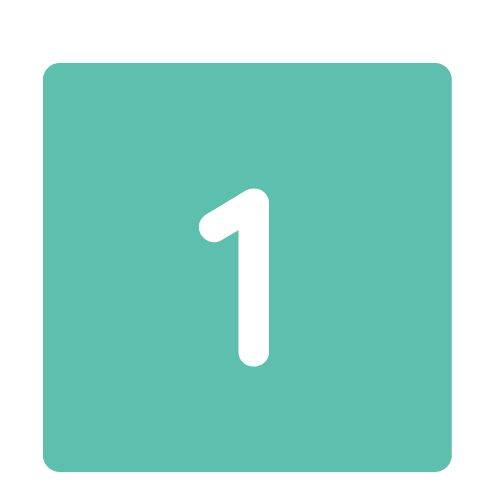
Microsoft Teams 上で、会議室の予約状況を把握
「会議室」や「備品」など、数に限りがあるリソース管理にグループ配布機能が活用できます。会議室をまとめたグループを作成し、利用者へ配布することで、会議室や備品の予約状況を各自のTeams上で確認ができるようになります。そのまま予定作成も可能です。
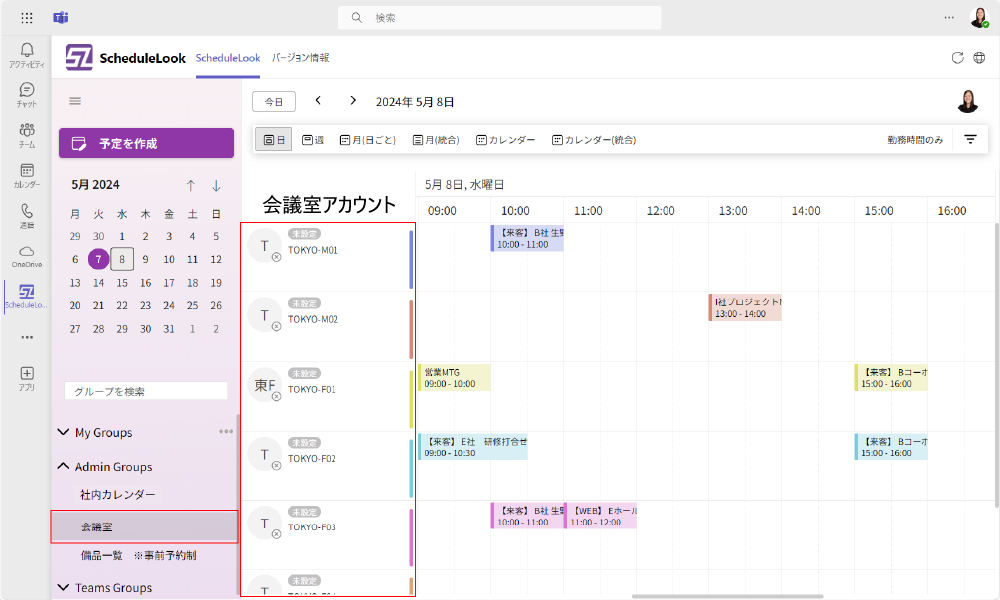
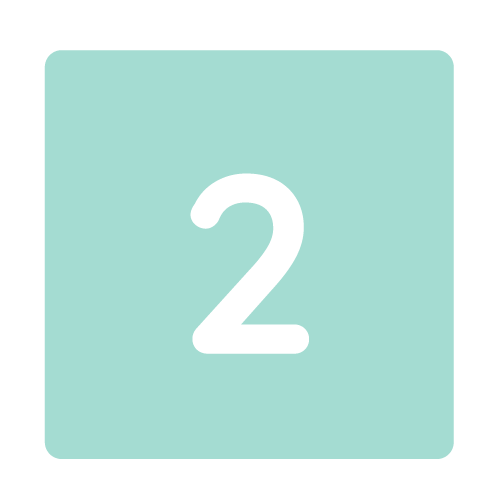
任意メンバーの予定表グループを社員全員に配布
一部ユーザーのみが含まれたグループを、全員に配布することも可能です。例えば、役職者予定表のみのグループを社員全員に配布し、日々の業務に活用することができます。
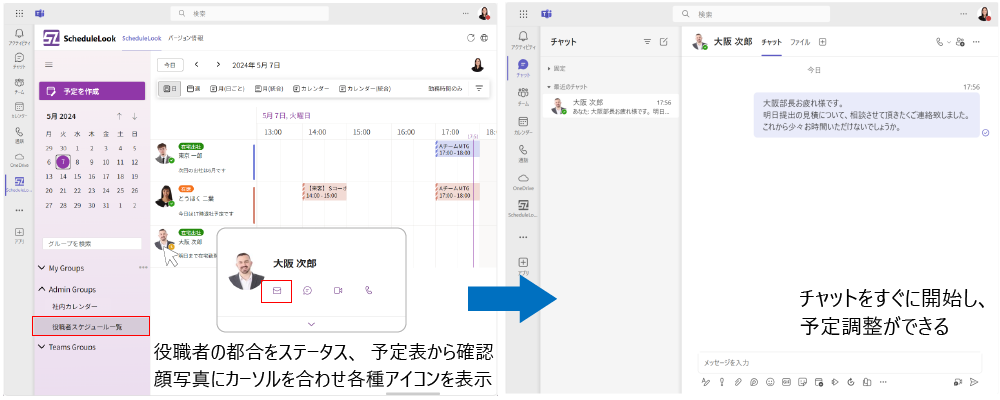
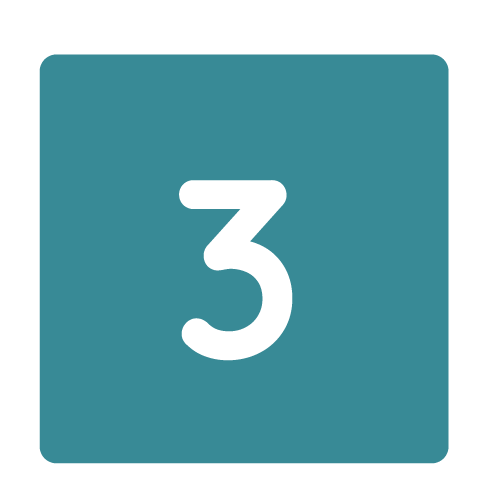
利用者を絞ったグループ配布
管理者が配布できる「組織グループ」は、全員だけでなく、一部のユーザーのみに配布することも可能です。
Microsoft Entra IDに登録されているグループ(セキュリティグループ・配布グループ・M365グループなど)を対象として、組織グループを配布できます。
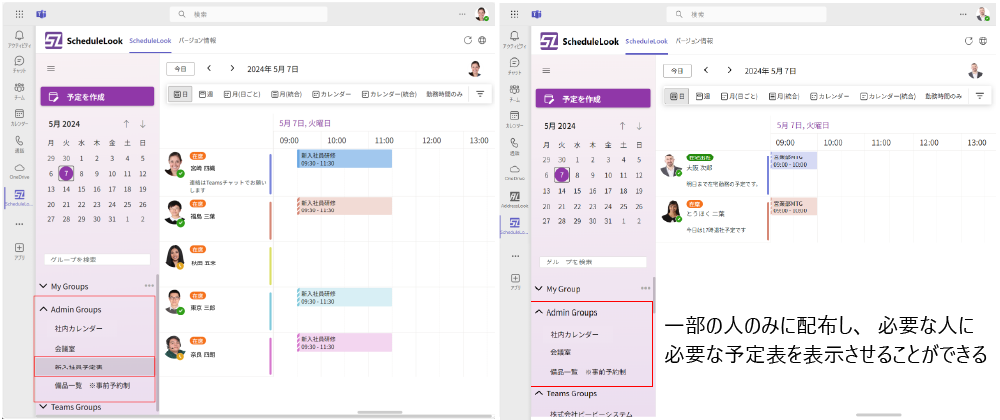
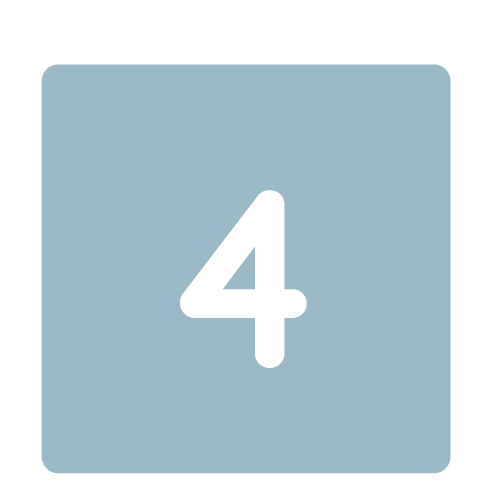
社内カレンダーの配布
社内イベント予定等が登録されているカレンダーをMicrosoft Teams上で表示することも可能です。
ScheduleLookは、共有メールボックスの予定も表示できるので、社内カレンダー管理用の共有メールボックスが追加された、組織グループとして全社員へ配布することで、Teams上で社内イベントスケジュールも確認できるようになります。
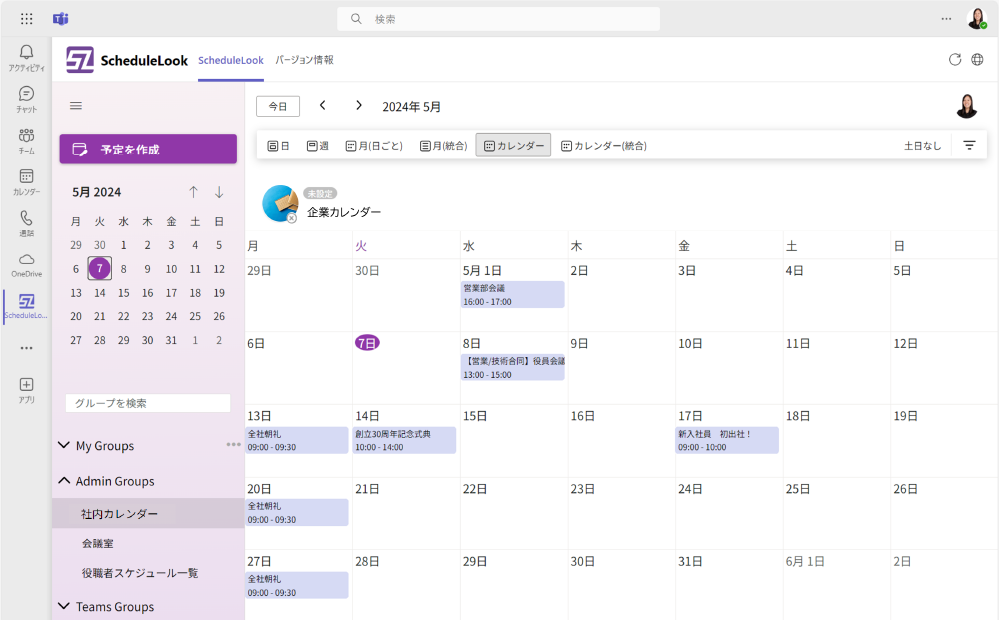
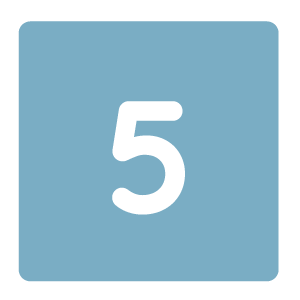
部署での予定管理
共有メールボックスで部署単位のカレンダーを作成しすれば、部署単位の予定もTeams上で表示ができます。
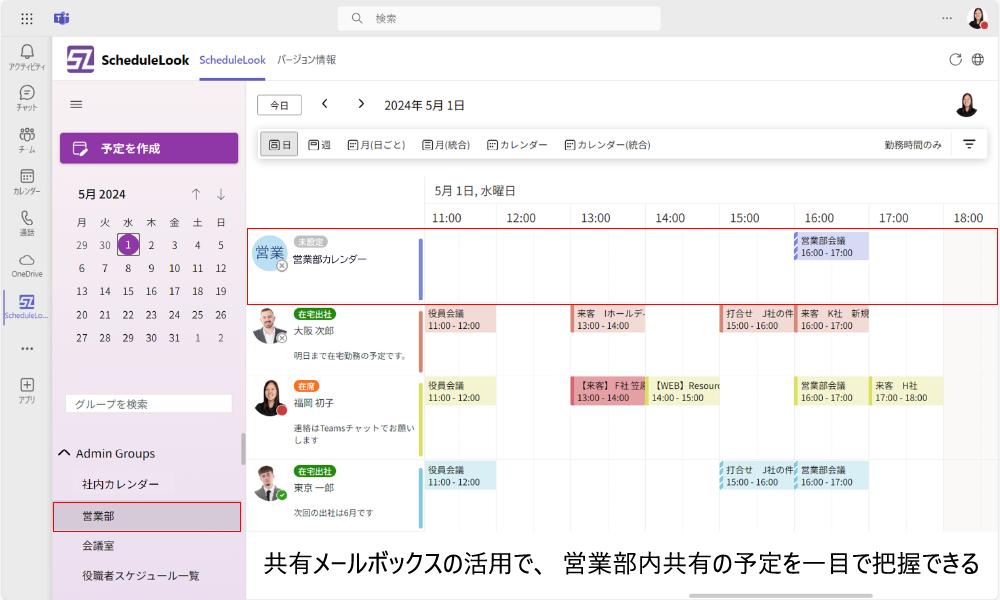
ScheduleLookの基礎が分かる、動画公開中

今回の管理者側が作った組織グループと自分が作ったグループ、それぞれの単位で予定が表示されるから、時と場合に応じて、自分の使いやすいグループを使ってみてね。
デモンストレーションと無料トライアルは、下記ボタンから!
無料トライアルのお申し込み
30日間の無料トライアルを用意しています。トライアル期間中は、管理者および利用者向けのマニュアルを提供いたします。また、サポートチームによるメール保守もついています。


